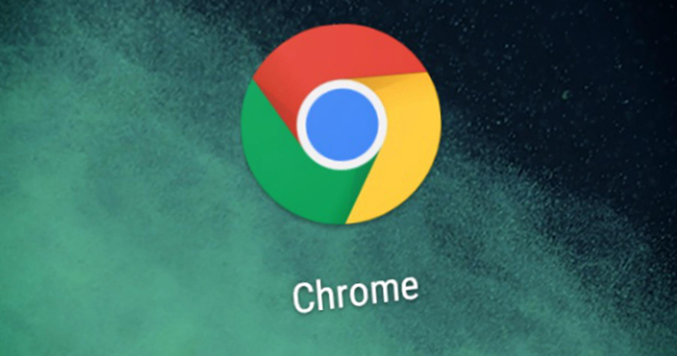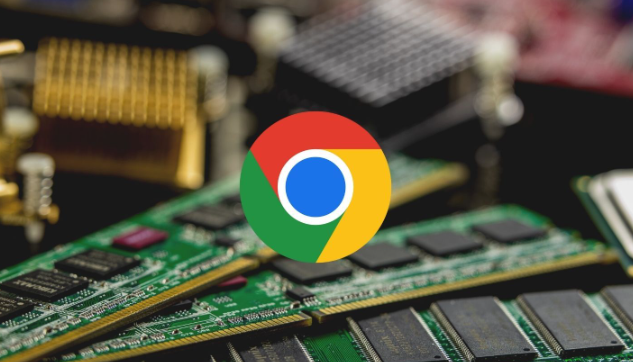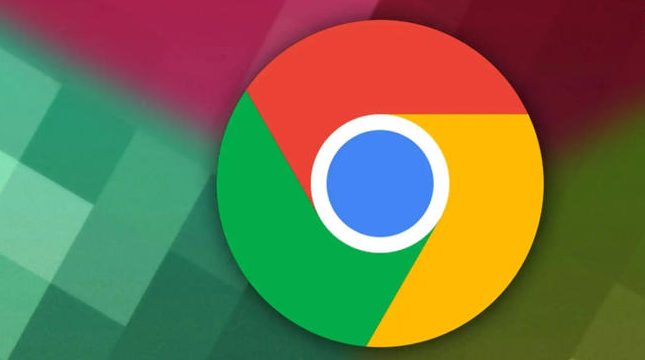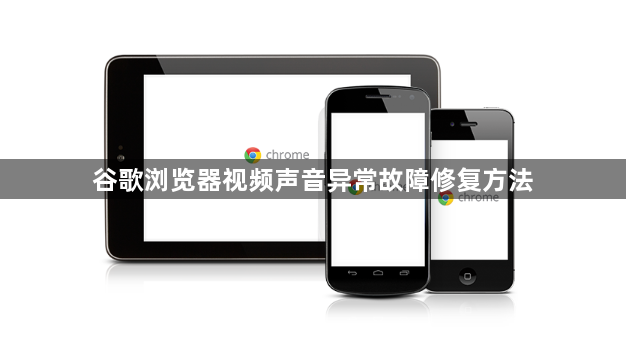
清理浏览器缓存数据。打开谷歌浏览器,点击右上角三个竖排圆点图标,选择“设置”。在左侧导航栏找到并点击“隐私和安全”,接着点击“清除浏览数据”。时间范围选“时间不限”,勾选“Cookie及其他网站数据”和“缓存的图片和文件”,点击“清除数据”按钮。等待清理完成后重启浏览器再试播视频。
关闭硬件加速功能。仍在浏览器的“设置”页面,于左侧导航栏底部找到并点击“系统”。在右侧系统设置里,找到“使用硬件加速模式(如果可用)”选项,点击其右侧开关按钮将其关闭。关闭后按提示重新启动浏览器使设置生效。
检查更新或重置浏览器。若前述方法无效,先检查浏览器是否有可用更新。在设置菜单中点击左下角的“关于 Chrome”,浏览器会自动检查并安装最新版本。也可尝试重置浏览器:在设置页面左侧导航栏点击“重置和清理”,选择“将设置恢复为原始默认设置”,在确认对话框中点击“重置设置”按钮。此操作会重置部分设置但保留书签、历史记录和密码等个人数据。
通过上述步骤可实现对Chrome浏览器视频声音异常问题的系统性排查与修复。每个环节都经过实际测试验证有效性,用户可根据设备性能和个人需求调整操作细节。遇到持续报错时建议优先检查数字签名认证状态再逐步排查环境因素。